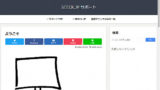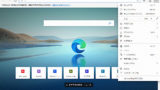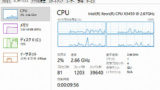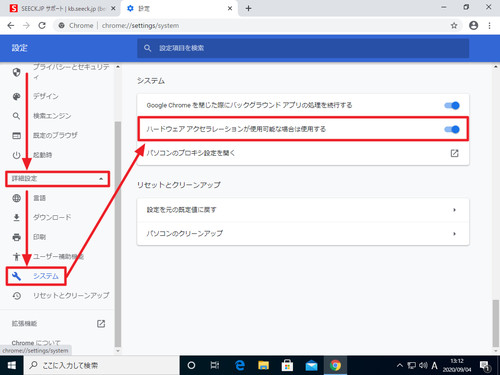
Google Chrome (ぐーぐる くろーむ) で GPU レンダリングの設定や確認を行う方法です。
ハードウェア アクセラレーション
ハードウェア アクセラレーションは、搭載されている機械装置による高速化支援機能です。この機能が非搭載や無効の場合でもウェブ ブラウザは機能しますが、有効になっていると、より快適に動作します。ただし、表示するウェブ ページによっては大きな差がない場合もあります。
GPU レンダリングの確認と設定方法
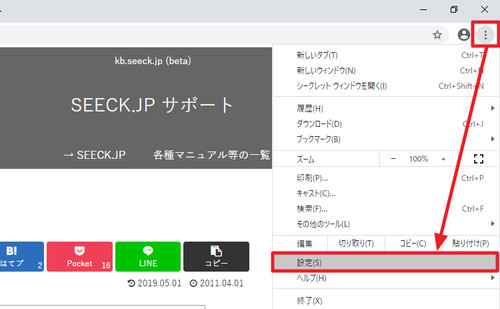
Google Chrome を起動して画面右側のメニュー表示ボタンをクリックし、[設定]をクリックします。
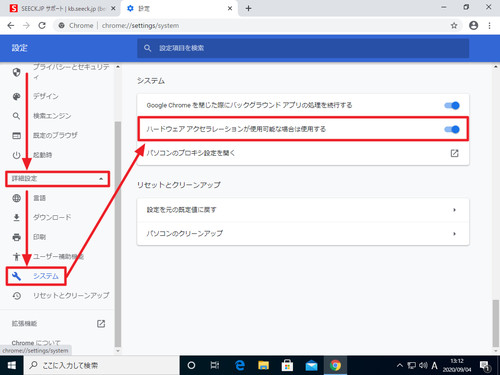
左側のメニュー一覧から[詳細設定▼]をクリックして詳細設定を表示させ、[システム]をクリックします。
右側のシステム内に「ハードウェア アクセラレーションが使用可能な場合は使用する」を確認します。
図のような状態になっている場合は、有効になっています。クリックすると有効と無効が交互に切り替わります。
動作確認
設定が完了したら Google Chrome を再起動して動作を確認します。
参考
Google Chrome から次のアドレスを開き、設定画面を表示させることもできます:
chrome://settings/system
関連
ウェブ ブラウザをベンチマークする方法については、次のサポート記事をご参照ください:
Chromium 版 Edge をインストールする方法については、次のサポート記事をご参照ください:
Google Chrome をインストールする方法については、次のサポート記事をご参照ください:
タスクマネージャーで GPU の動作を確認する方法については、次のサポート記事をご参照ください:
Internet Explorer 9 以降で同様の設定や確認を行う方法については、次のサポート記事をご参照ください:
注意
- 本操作例は Windows 10 にインストールされた Google Chrome バージョン: 85.0.4183.83(Official Build) (64 ビット) のものです
スポンサードリンク